Apple Intelligence: 요약 및 스마트 답장에 대해 알아야 할 사항
요약 및 스마트 답장 옵션은 Apple Intelligence 기능 중 가장 화려한 것은 아니지만 Apple이 iOS 18.1에 도입한 기능으로 대부분의 사람들의 일상적인 기기 사용에 유용할 가능성이 있습니다.
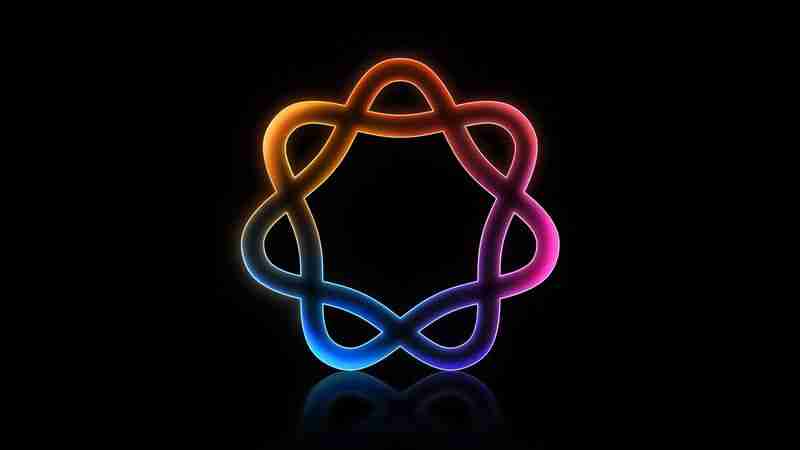
요약
요약 운영 체제 전체에서 사용할 수 있으며 앱, 알림, 이메일 등에 대해 다양한 방법으로 사용할 수 있습니다.
메일 및 메시지
메일 앱의 이메일 받은 편지함에서 이메일 메시지의 주요 내용을 AI 요약으로 확인하여 중요한 내용인지 한눈에 알 수 있습니다. 많은 정보를 얻을 수는 없지만 제목이 이메일의 내용을 밝히지 않는 경우 맥락을 제공하는 것으로 충분합니다. 이메일을 탭하면 상단의 '요약' 옵션을 사용하여 개요를 확인할 수 있습니다.
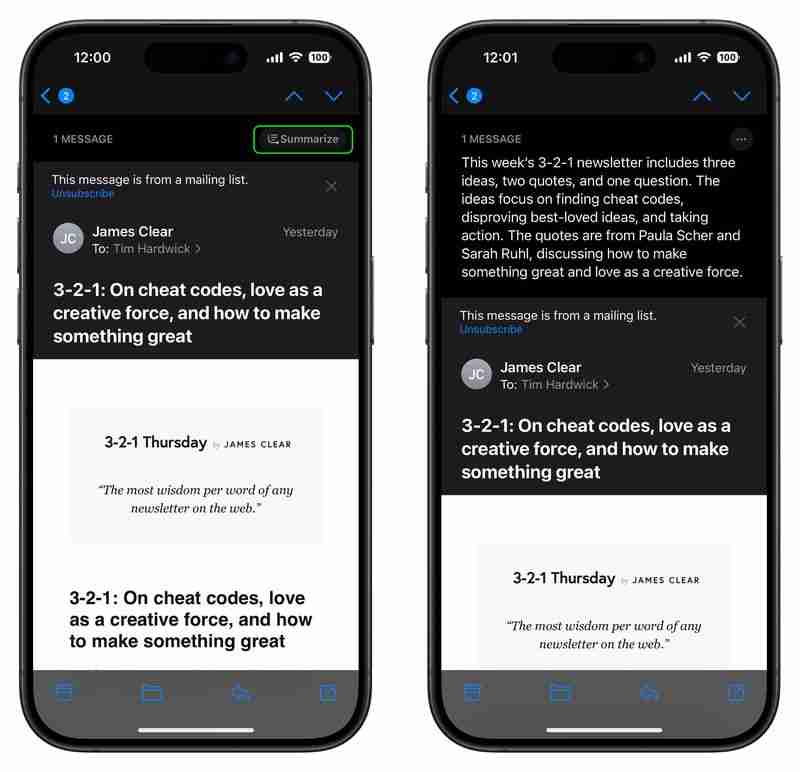
잠금 화면에 수신 메시지 요약이 표시되어 응답이 중요한지 결정할 수 있습니다. 가장 중요한 부분을 추출하는 데 능숙하기 때문에 긴 메시지에 특히 유용합니다. 메시지 앱에서 바로 읽지 않은 메시지의 요약을 볼 수도 있습니다.
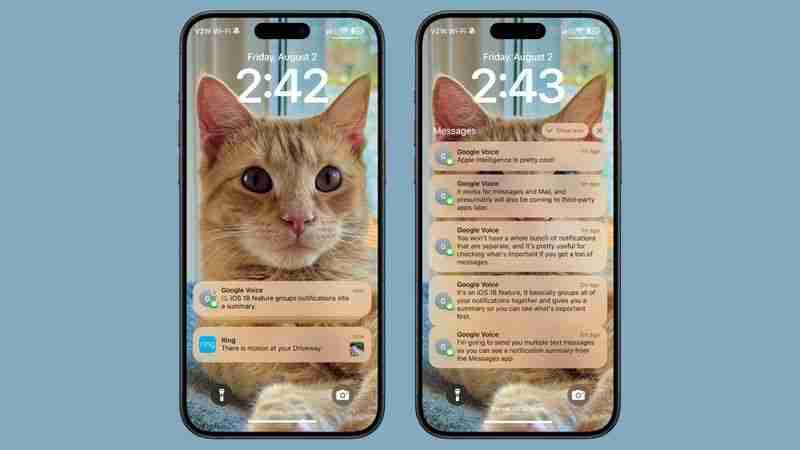
설정 > 앱 > 메시지로 이동하여 메시지 요약을 끄면 메시지 요약을 끌 수 있습니다. 동일한 방법으로 메일 요약을 끄십시오. 단, 메일 섹션에서 사용하세요.
알림
거의 모든 알림에 대해 Apple Intelligence는 알림을 그룹화하여 짧은 한 문장 요약을 제공할 수 있습니다. 그 안에 무엇이 있는지. 탭하면 스택이 확장되므로 모든 항목을 개별적으로 볼 수 있습니다.
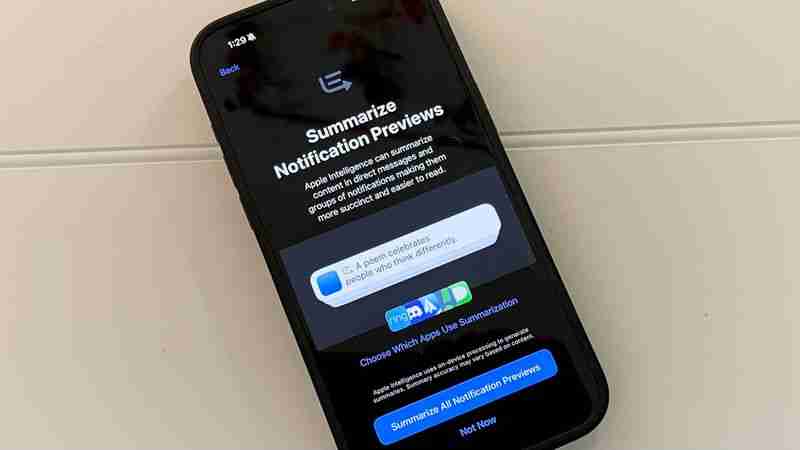
알림 요약은 메시지와 같은 내장 앱 및 타사 앱에서도 작동합니다. Apple Intelligence는 가장 관련성이 높은 항목을 선택하려고 합니다. 메시징 앱이나 이메일의 경우 하나 또는 두 개의 메시지에 대한 간단한 요약을 제공하는 동시에 카메라 모션 알림과 같은 집계가 그룹화되어 모션 활성화가 있었던 영역을 한눈에 확인할 수 있습니다.
알림 요약은 다음과 같습니다. Apple Intelligence가 켜져 있으면 자동으로 작동하지만, 끄고 싶다면 설정 앱을 열고 알림으로 이동하여 미리보기 요약을 끄면 됩니다. 이 기능을 완전히 비활성화하거나 앱별로 비활성화할 수 있습니다.
Safari
Safari는 웹 페이지나 기사의 개요를 볼 수 있는 새로운 Apple Intelligence 요약 기능을 지원합니다. URL 표시줄에 보라색 반짝임이 보이면 이를 탭하여 요약을 볼 수 있습니다.
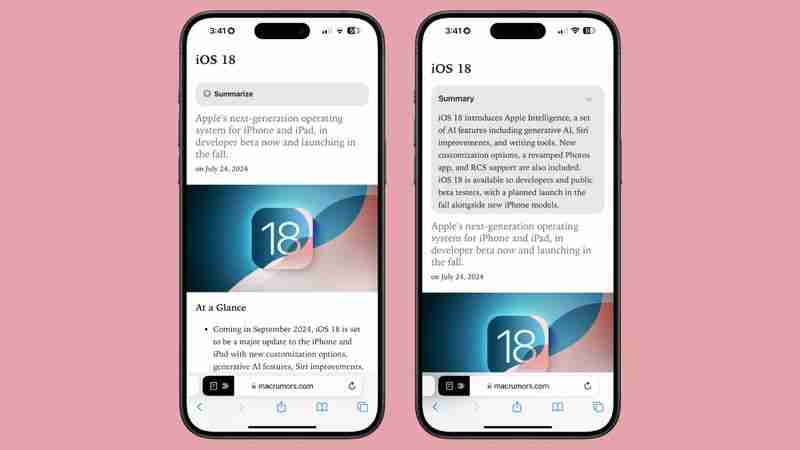
요약은 기술적으로 리더 모드의 일부이지만 이를 읽지 않아도 됩니다. 항상 읽기 모드로 들어가야 볼 수는 없습니다. 긴 기사의 경우 요약이 자동으로 표시되지만, 요약이 표시되지 않으면 리더 모드를 탭한 다음 요약 버튼을 탭하세요.
Safari의 어느 곳에서나 텍스트를 선택한 다음 쓰기 도구를 탭할 수도 있습니다. 을 클릭하고 요약을 선택하여 강조 표시된 텍스트의 요약을 확인하세요. 이 요약 기능은 쓰기 도구의 일부입니다.
요약은 최대 한 단락으로 구성되는 경향이 있으므로 기사 내용에 대한 전체 그림을 항상 얻을 수는 없습니다. 읽을 가치가 있는지 알려주는 개요에 가깝습니다.
메모
메모 앱에서 텍스트를 선택하고 글쓰기 도구 요약 옵션을 선택할 수 있습니다. Safari에는 녹음된 전화 통화 내용과 Notes로 캡처한 음성 메모 녹음 내용에 대해 생성된 요약도 있습니다. app.
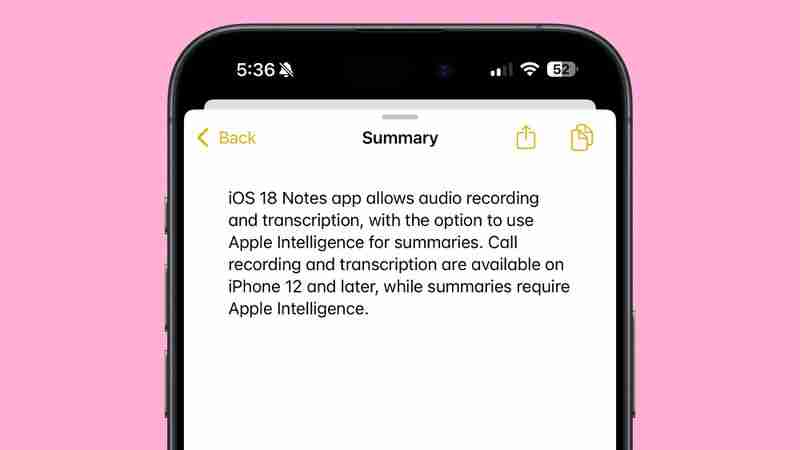
녹음이 포함된 메모에서 녹음을 탭하면 상단에 '요약' 옵션이 표시됩니다. 대본 요약. 전화 통화 녹음, 메모의 음성 메모, 녹음 내용은 누구나 사용할 수 있습니다. Apple Intelligence 기능인 요약 기능일 뿐입니다.
기타 앱
모든 앱에서 원하는 텍스트를 선택하고 쓰기 도구를 사용하여 해당 텍스트의 요약을 생성할 수 있습니다. Safari 및 Notes에서.
스마트 답장
스마트 답장은 메일 및 메시지 앱의 기능이며, 상단 제안 표시줄에 표시됩니다. 키보드.
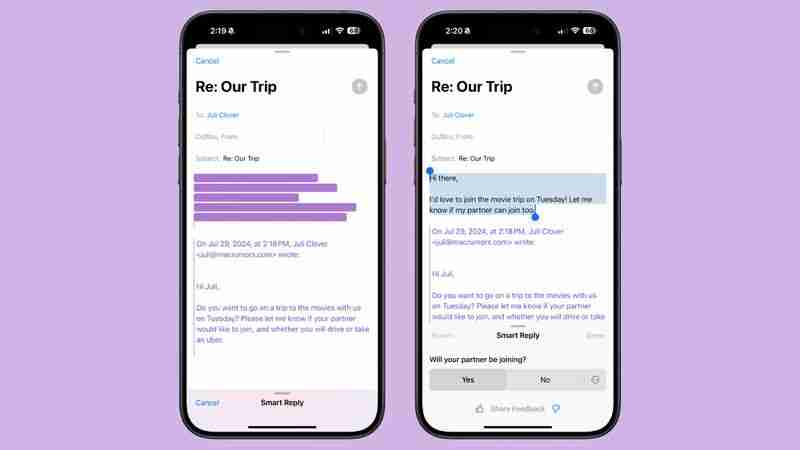
스마트 답장은 "다음으로 이동하시겠습니까?"와 같이 명확한 질문이 포함된 메시지에 답장할 때 유용할 수 있습니다. 오늘 밤 영화는?" 또는 "어제 밤에 [여기에 인기 TV 프로그램 삽입]을 보셨나요?"
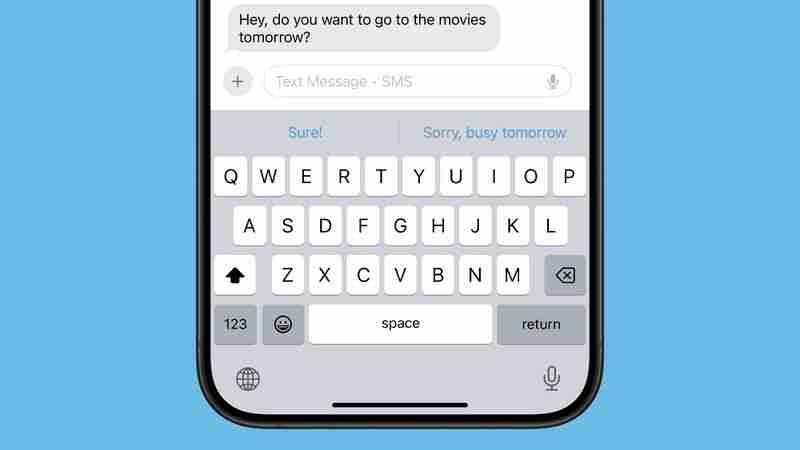
대부분의 다른 응답에는 덜 유용합니다. 스마트 답장은 개인의 말투나 목소리에서 학습하지 않는 것 같으며, 대부분의 경우 제안이 항상 사람이 하는 것처럼 들리지는 않습니다. "하하" 응답과 느낌표를 많이 사용하는 경향이 있으며, 하하라는 대답을 제안하지 않을 때는 상대방이 말한 내용을 바꿔 말하는 경우가 많으며 이는 일반적으로 사람들이 메시지에 반응하는 방식이 아닙니다.
이 기능은 얼마나 유용합니까?
스마트 답장 및 기타 Apple Intelligence 기능은 현재 베타 버전이며 베타 버전으로도 출시될 예정입니다. 요약은 철저함 측면에서 개선할 여지가 있지만, 특히 잠금 화면에서 알림을 보거나 이메일 메시지를 스크롤할 때 이 옵션은 이미 유용합니다.
더 긴 형식의 콘텐츠에 대한 요약은 더 자세할 수 있습니다. 지금은 높은 수준의 개요만 얻을 수 있습니다.
스마트 답장은 현재로서는 용도가 의심스럽습니다. 개인적인 상황에서 이 기능이 훨씬 더 좋아질 수 있기를 바랍니다. Siri 기능은 내년에 출시됩니다. 현재 스마트 답장은 거의 귀찮을 수 있지만 우리는 Apple Intelligence의 초기 단계에 있습니다.
Apple Intelligence 요구 사항
요약 및 스마트 답장을 사용하려면 Apple Intelligence 기능을 사용하려면 Apple Intelligence를 지원하는 장치가 필요합니다. 여기에는 iPhone 15 Pro, iPhone 15 Pro Max, 모든 iPhone 16 모델, M 시리즈 칩이 탑재된 모든 iPad, M 시리즈 칩이 탑재된 모든 Mac이 포함됩니다.
Apple Intelligence 기능은 다음에서 작동하지 않습니다. 필요한 처리 능력과 메모리 때문에 다른 장치.
출시일
Apple Intelligence는 iOS 18.1, iPadOS에 있습니다. 18.1 및 현재 macOS Sequoia 15.1 베타입니다. 베타는 개발자와 공개 베타 테스터에게 제공되며 업데이트는 10월 28일 월요일에 출시될 예정입니다.
-
 iOS 18.3 기능 : iOS 18.3의 새로운 모든 것iOS 18.3은 iOS 18 운영 체제에 대한 세 번째 주요 업데이트이며, iOS 18.1 또는 iOS 18.2만큼 기능이 풍부하지는 않지만 Apple Intelligence는 다른 조정, 버그 수정 및 보안 업데이트만큼 아는 가치가 있습니다. 18.3. ...기술 주변기기 2025-03-23에 게시되었습니다
iOS 18.3 기능 : iOS 18.3의 새로운 모든 것iOS 18.3은 iOS 18 운영 체제에 대한 세 번째 주요 업데이트이며, iOS 18.1 또는 iOS 18.2만큼 기능이 풍부하지는 않지만 Apple Intelligence는 다른 조정, 버그 수정 및 보안 업데이트만큼 아는 가치가 있습니다. 18.3. ...기술 주변기기 2025-03-23에 게시되었습니다 -
 Intel Core Ultra 7 258V는 게임 벤치 마크에서 AMD Ryzen Z1 Extreme Beats사용자는 독특한 재에 벤치마킹하여 음력 호수 라인업의 새로운 아크 140V를 테스트에 넣고이를 AMD Ryzen Z1 Extreme의 780m와 비교했습니다 (1 TB Legion Go. $ 679.99 Best Buy). 사용자가 공유하는 스크린 샷에 따라 Int...기술 주변기기 2025-03-22에 게시되었습니다
Intel Core Ultra 7 258V는 게임 벤치 마크에서 AMD Ryzen Z1 Extreme Beats사용자는 독특한 재에 벤치마킹하여 음력 호수 라인업의 새로운 아크 140V를 테스트에 넣고이를 AMD Ryzen Z1 Extreme의 780m와 비교했습니다 (1 TB Legion Go. $ 679.99 Best Buy). 사용자가 공유하는 스크린 샷에 따라 Int...기술 주변기기 2025-03-22에 게시되었습니다 -
 Infinix Zero Flip \의 유출 사양 및 렌더링은 Tecno의 최신 플립 폰과 놀라운 유사성을 드러냅니다.Infinix는 곧 첫 번째 접이식 스마트 폰을 발표 할 것으로 예상되며, 출시에 앞서 Infinix Zero Flip이라고 불리는 전화기의 렌더링 및 사양은 온라인에서 온라인으로 표시되었습니다. 유출 된 언론 문서. Infinix Zero Flip은 유출...기술 주변기기 2025-02-25에 게시되었습니다
Infinix Zero Flip \의 유출 사양 및 렌더링은 Tecno의 최신 플립 폰과 놀라운 유사성을 드러냅니다.Infinix는 곧 첫 번째 접이식 스마트 폰을 발표 할 것으로 예상되며, 출시에 앞서 Infinix Zero Flip이라고 불리는 전화기의 렌더링 및 사양은 온라인에서 온라인으로 표시되었습니다. 유출 된 언론 문서. Infinix Zero Flip은 유출...기술 주변기기 2025-02-25에 게시되었습니다 -
 Apple Intelligence에 대해 알아야 할 모든 것Apple Intelligence는 Apple이 2024 년 6 월 WWDC에서 미리보기 인 인공 지능 기능 세트라고 부르는 것입니다. IOS 18.1, iPados 18.1 및 MacOS 세쿼이아 15.1과 함께 출시 된 최초의 Apple Intelligence 기...기술 주변기기 2025-02-23에 게시되었습니다
Apple Intelligence에 대해 알아야 할 모든 것Apple Intelligence는 Apple이 2024 년 6 월 WWDC에서 미리보기 인 인공 지능 기능 세트라고 부르는 것입니다. IOS 18.1, iPados 18.1 및 MacOS 세쿼이아 15.1과 함께 출시 된 최초의 Apple Intelligence 기...기술 주변기기 2025-02-23에 게시되었습니다 -
 Lenovo는 2024 Legion Y700 게임 태블릿에 대한 새로운 색상 옵션 공개Lenovo는 9 월 29 일 중국에서 2024 Legion Y700을 출시하기 위해 준비하고 있습니다. 이 새로운 Android 게임 태블릿은 Redmagic Nova에 대항 할 것이며 회사는 이미 장치의 거의 모든 사양을 확인했습니다. 이제 전체 공개 전 몇...기술 주변기기 2025-02-07에 게시되었습니다
Lenovo는 2024 Legion Y700 게임 태블릿에 대한 새로운 색상 옵션 공개Lenovo는 9 월 29 일 중국에서 2024 Legion Y700을 출시하기 위해 준비하고 있습니다. 이 새로운 Android 게임 태블릿은 Redmagic Nova에 대항 할 것이며 회사는 이미 장치의 거의 모든 사양을 확인했습니다. 이제 전체 공개 전 몇...기술 주변기기 2025-02-07에 게시되었습니다 -
 INZONE M9 II: 소니, 4K 해상도와 750니트 피크 밝기를 갖춘 새로운 'PS5에 딱 맞는' 게이밍 모니터 출시INZONE M9 II는 이제 2년이 조금 넘은 INZONE M9의 직접적인 후속 제품으로 출시됩니다. 덧붙여서 오늘 Sony는 INZONE M10S를 선보였는데 이에 대해서는 별도로 다루었습니다. INZONE M9 II의 경우 Sony는 기본적으로 4K로 출력되는 2...기술 주변기기 2024년 12월 21일에 게시됨
INZONE M9 II: 소니, 4K 해상도와 750니트 피크 밝기를 갖춘 새로운 'PS5에 딱 맞는' 게이밍 모니터 출시INZONE M9 II는 이제 2년이 조금 넘은 INZONE M9의 직접적인 후속 제품으로 출시됩니다. 덧붙여서 오늘 Sony는 INZONE M10S를 선보였는데 이에 대해서는 별도로 다루었습니다. INZONE M9 II의 경우 Sony는 기본적으로 4K로 출력되는 2...기술 주변기기 2024년 12월 21일에 게시됨 -
 Acer는 Intel Lunar Lake 노트북 발표 날짜를 확인했습니다.지난달 Intel은 새로운 Core Ultra 200 시리즈 칩을 9월 3일 출시할 것이라고 확인했습니다. Acer는 이제 9월 4일에 Next@Acer 이벤트를 개최할 것이라고 발표했는데, 이는 이 회사가 Lunar Lake 노트북을 가장 먼저 소개할 회사 중 하나가...기술 주변기기 2024년 12월 21일에 게시됨
Acer는 Intel Lunar Lake 노트북 발표 날짜를 확인했습니다.지난달 Intel은 새로운 Core Ultra 200 시리즈 칩을 9월 3일 출시할 것이라고 확인했습니다. Acer는 이제 9월 4일에 Next@Acer 이벤트를 개최할 것이라고 발표했는데, 이는 이 회사가 Lunar Lake 노트북을 가장 먼저 소개할 회사 중 하나가...기술 주변기기 2024년 12월 21일에 게시됨 -
 AMD Ryzen 7 9800X3D는 10월 출시될 예정입니다. Ryzen 9 9950X3D 및 Ryzen 9 9900X3D가 내년에 출시됩니다지난해 AMD는 Ryzen 7 7800X3D보다 먼저 Ryzen 9 7950X3D와 Ryzen 9 7900X3D를 출시했는데, 이 제품은 몇 주 후에 출시되었습니다. 그 이후로 Ryzen 5 5600X3D, Ryzen 7 5700X3D 및 Ryzen 5 7600X3D와...기술 주변기기 2024년 12월 10일에 게시됨
AMD Ryzen 7 9800X3D는 10월 출시될 예정입니다. Ryzen 9 9950X3D 및 Ryzen 9 9900X3D가 내년에 출시됩니다지난해 AMD는 Ryzen 7 7800X3D보다 먼저 Ryzen 9 7950X3D와 Ryzen 9 7900X3D를 출시했는데, 이 제품은 몇 주 후에 출시되었습니다. 그 이후로 Ryzen 5 5600X3D, Ryzen 7 5700X3D 및 Ryzen 5 7600X3D와...기술 주변기기 2024년 12월 10일에 게시됨 -
 Steam은 매우 인기 있는 인디 게임을 제공하고 있지만 오늘만 가능합니다.Press Any Button은 1인 개발자 Eugene Zubko가 개발하고 2021년에 출시한 인디 아케이드 게임입니다. 이야기는 인공지능 A-Eye를 중심으로 전개됩니다. 실제로 과학적 데이터 처리를 위해 개발되었습니다. AI는 지루해지면서 게임 디자인 경험이 부...기술 주변기기 2024년 11월 26일에 게시됨
Steam은 매우 인기 있는 인디 게임을 제공하고 있지만 오늘만 가능합니다.Press Any Button은 1인 개발자 Eugene Zubko가 개발하고 2021년에 출시한 인디 아케이드 게임입니다. 이야기는 인공지능 A-Eye를 중심으로 전개됩니다. 실제로 과학적 데이터 처리를 위해 개발되었습니다. AI는 지루해지면서 게임 디자인 경험이 부...기술 주변기기 2024년 11월 26일에 게시됨 -
 Ubisoft가 Tokyo Game Show 2024에서 물러나면서 Assassin's Creed Shadows 미리보기가 취소된 것으로 알려졌습니다.오늘 오전, 유비소프트는 '여러 가지 상황'으로 인해 도쿄 게임쇼 온라인 출연을 취소했습니다. 이 발표는 유비소프트 재팬의 공식 트윗/포스트를 통해 확인되었습니다. 짧은 공지에 대해 유감스럽게 생각하며 팬들을 위한 안심의 말을 전했으며, 특히 이벤트 취소...기술 주변기기 2024년 11월 25일에 게시됨
Ubisoft가 Tokyo Game Show 2024에서 물러나면서 Assassin's Creed Shadows 미리보기가 취소된 것으로 알려졌습니다.오늘 오전, 유비소프트는 '여러 가지 상황'으로 인해 도쿄 게임쇼 온라인 출연을 취소했습니다. 이 발표는 유비소프트 재팬의 공식 트윗/포스트를 통해 확인되었습니다. 짧은 공지에 대해 유감스럽게 생각하며 팬들을 위한 안심의 말을 전했으며, 특히 이벤트 취소...기술 주변기기 2024년 11월 25일에 게시됨 -
 7년 된 소니 게임 가격이 갑자기 두 배로 뛰었다PlayStation 5 Pro는 기본 가격 700달러로 출시되며, 드라이브와 스탠드를 포함한 전체 패키지 가격은 최대 850달러에 이릅니다. 소니는 이 콘솔이 "게이머를 위한 완벽한 패키지"라고 주장하지만, 많은 팬들은 가격이 과도하다고 생각합니다....기술 주변기기 2024년 11월 22일에 게시됨
7년 된 소니 게임 가격이 갑자기 두 배로 뛰었다PlayStation 5 Pro는 기본 가격 700달러로 출시되며, 드라이브와 스탠드를 포함한 전체 패키지 가격은 최대 850달러에 이릅니다. 소니는 이 콘솔이 "게이머를 위한 완벽한 패키지"라고 주장하지만, 많은 팬들은 가격이 과도하다고 생각합니다....기술 주변기기 2024년 11월 22일에 게시됨 -
 거래 | RTX 4080, Core i9 및 32GB DDR5를 탑재한 Beastly MSI Raider GE78 HX 게이밍 노트북이 판매됩니다주로 게임용 노트북을 데스크탑 대체품으로 사용하는 게이머의 경우 MSI Raider GE78 HX와 같은 대형 노트북이 최선의 선택일 수 있습니다. 왜냐하면 일반적으로 대형 17인치 섀시가 더 많은 것을 제공하기 때문입니다. RTX 4080과 같은 고급 전용 그래픽 카...기술 주변기기 2024년 11월 20일에 게시됨
거래 | RTX 4080, Core i9 및 32GB DDR5를 탑재한 Beastly MSI Raider GE78 HX 게이밍 노트북이 판매됩니다주로 게임용 노트북을 데스크탑 대체품으로 사용하는 게이머의 경우 MSI Raider GE78 HX와 같은 대형 노트북이 최선의 선택일 수 있습니다. 왜냐하면 일반적으로 대형 17인치 섀시가 더 많은 것을 제공하기 때문입니다. RTX 4080과 같은 고급 전용 그래픽 카...기술 주변기기 2024년 11월 20일에 게시됨 -
 Teenage Engineering은 세계 최초의 중세 'instrumentalis electronicum'으로 기발한 EP-1320 Medieval을 공개합니다.Teenage Engineering이 매우 다른 드러머의 비트에 맞춰 행진하는 회사라는 사실은 비밀이 아닙니다. 사실 이것이 많은 팬들의 관심을 끌고 있습니다. 그 팬들은 아마 그 비트가 르네상스 박람회에서 들을 수 있을 것이라고는 예상하지 못했을 것입니다. 이 작가가...기술 주변기기 2024년 11월 19일에 게시됨
Teenage Engineering은 세계 최초의 중세 'instrumentalis electronicum'으로 기발한 EP-1320 Medieval을 공개합니다.Teenage Engineering이 매우 다른 드러머의 비트에 맞춰 행진하는 회사라는 사실은 비밀이 아닙니다. 사실 이것이 많은 팬들의 관심을 끌고 있습니다. 그 팬들은 아마 그 비트가 르네상스 박람회에서 들을 수 있을 것이라고는 예상하지 못했을 것입니다. 이 작가가...기술 주변기기 2024년 11월 19일에 게시됨 -
 Google 포토에 AI 기반 사전 설정과 새로운 편집 도구 제공Google 포토에 있는 동영상 편집 기능에 AI 지원 기능이 추가되었습니다. 이러한 변경으로 Android와 Android 모두에서 포토 앱을 사용하는 사용자의 사용자 환경이 개선될 것입니다. iOS. 그러나 변경 사항이 적용되는 데 시간이 걸릴 수 있으므로 현재 해...기술 주변기기 2024년 11월 19일에 게시됨
Google 포토에 AI 기반 사전 설정과 새로운 편집 도구 제공Google 포토에 있는 동영상 편집 기능에 AI 지원 기능이 추가되었습니다. 이러한 변경으로 Android와 Android 모두에서 포토 앱을 사용하는 사용자의 사용자 환경이 개선될 것입니다. iOS. 그러나 변경 사항이 적용되는 데 시간이 걸릴 수 있으므로 현재 해...기술 주변기기 2024년 11월 19일에 게시됨 -
 Tecno Pop 9 5G 안구는 iPhone 16과 같은 외관과 예산 사양으로 출시됩니다.Tecno는 후속 제품인 새로운 Phone16 및 16 Plus에서 표면적으로 영감을 받은 돌출된 카메라 혹을 위해 Pop 8의 기하학적 모양을 버릴 것이라고 확인했습니다. 최신 휴대폰은 Apple의 공간 비디오를 지원하지 않을 것 같습니다. 하지만 눈알을 주제로 한 ...기술 주변기기 2024년 11월 19일에 게시됨
Tecno Pop 9 5G 안구는 iPhone 16과 같은 외관과 예산 사양으로 출시됩니다.Tecno는 후속 제품인 새로운 Phone16 및 16 Plus에서 표면적으로 영감을 받은 돌출된 카메라 혹을 위해 Pop 8의 기하학적 모양을 버릴 것이라고 확인했습니다. 최신 휴대폰은 Apple의 공간 비디오를 지원하지 않을 것 같습니다. 하지만 눈알을 주제로 한 ...기술 주변기기 2024년 11월 19일에 게시됨
중국어 공부
- 1 "걷다"를 중국어로 어떻게 말하나요? 走路 중국어 발음, 走路 중국어 학습
- 2 "비행기를 타다"를 중국어로 어떻게 말하나요? 坐飞机 중국어 발음, 坐飞机 중국어 학습
- 3 "기차를 타다"를 중국어로 어떻게 말하나요? 坐火车 중국어 발음, 坐火车 중국어 학습
- 4 "버스를 타다"를 중국어로 어떻게 말하나요? 坐车 중국어 발음, 坐车 중국어 학습
- 5 운전을 중국어로 어떻게 말하나요? 开车 중국어 발음, 开车 중국어 학습
- 6 수영을 중국어로 뭐라고 하나요? 游泳 중국어 발음, 游泳 중국어 학습
- 7 자전거를 타다 중국어로 뭐라고 하나요? 骑自行车 중국어 발음, 骑自行车 중국어 학습
- 8 중국어로 안녕하세요를 어떻게 말해요? 你好중국어 발음, 你好중국어 학습
- 9 감사합니다를 중국어로 어떻게 말하나요? 谢谢중국어 발음, 谢谢중국어 학습
- 10 How to say goodbye in Chinese? 再见Chinese pronunciation, 再见Chinese learning

























